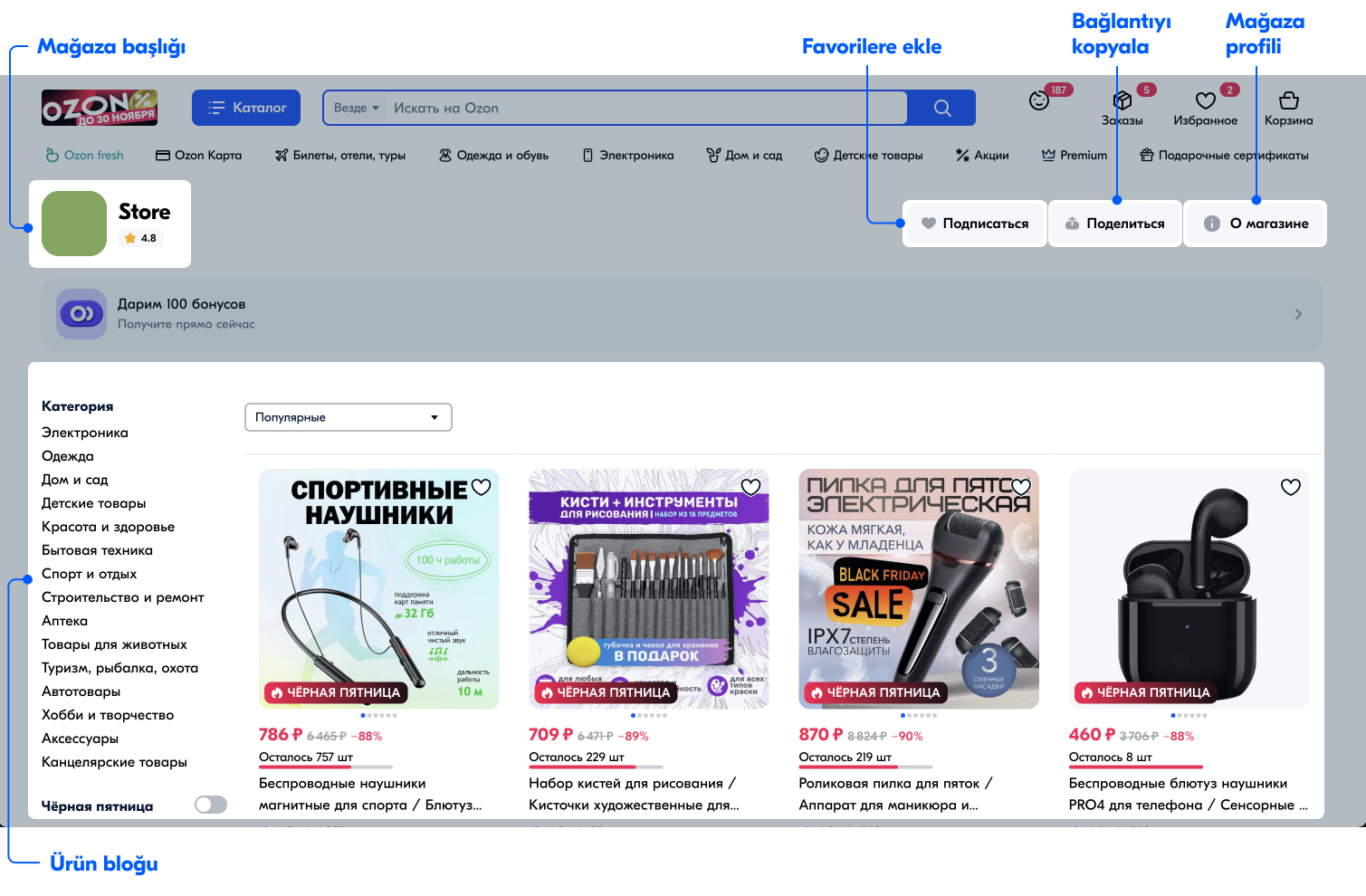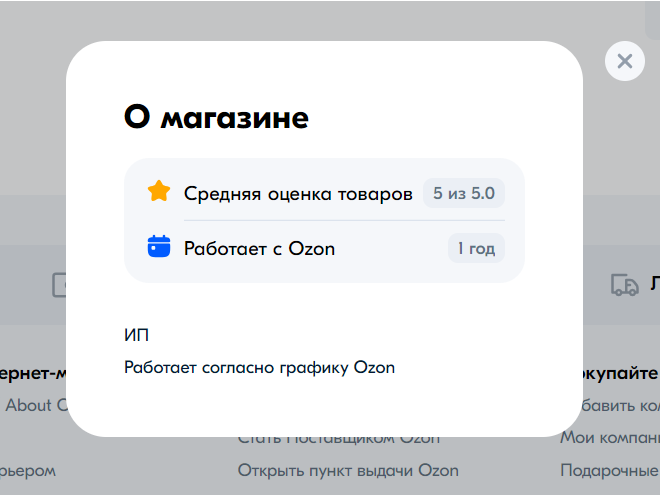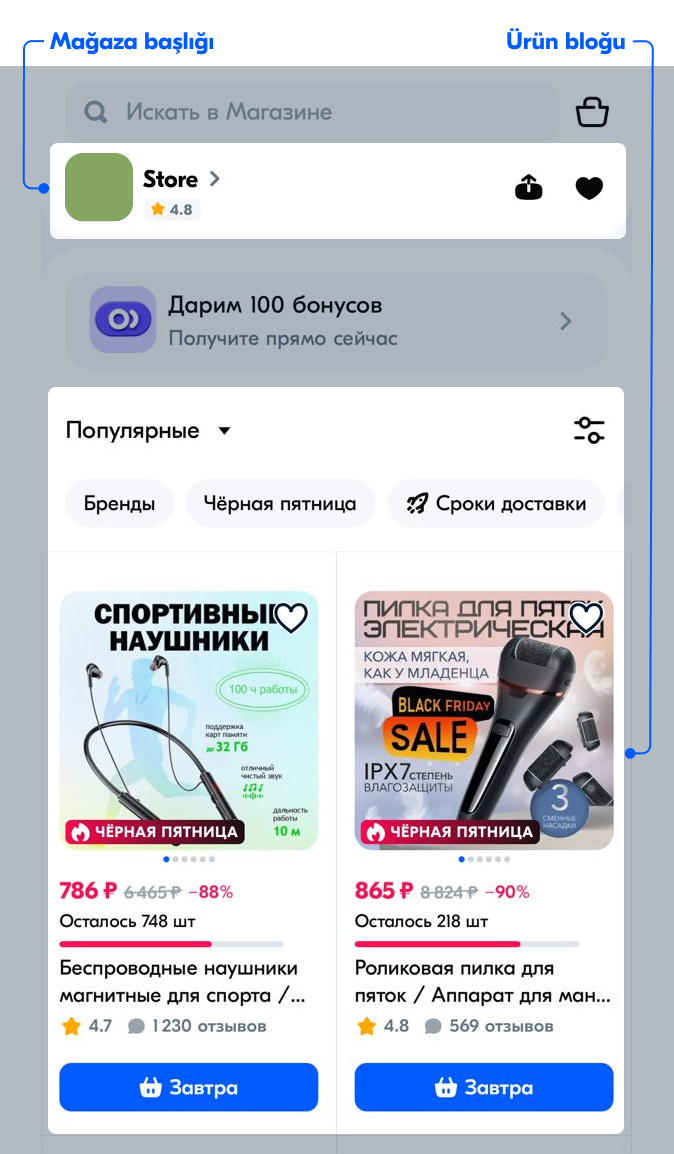Vitrin, Ozon’un mobil uygulaması ve web sitesi için mağazanızın özel sayfasıdır. Böyle bir sayfanın yardımıyla ücretsiz olarak mağazanızı tanıtabilir, ilgi çekici teklifler, kampanyalar veya promosyon ürünleri hakkında bilgi verebilirsiniz. Alıcılar, vitrinlere Mağazalar sayfasından, ürün kartından veya mağaza kartından geçebilirler.
Varsayılan olarak mağazanın bir vitrini yoktur. Kendiniz oluşturabilirsiniz; bunun yapılması özel bilgi veya deneyim gerektirmez.
Vitrin görünümü nasıl olur #
Web sitesi ve mobil uygulama için vitrin farklı görünmektedir.
Vitrin türleri #
| Vitrin türü / Ücreti |
Кimlere açık | Diğer mağazalardan ürün tavsiye edilir | Tasarım |
|---|---|---|---|
| Temel Ücretsiz |
Varsayılan olarak tüm satıcılara | Evet | Mağazanın adını ve logosunu değiştirebilirsiniz. Vitrin nasıl oluşturulur |
| Özel Yıllık 360.000 ruble’den başlayan fiyatlarla |
Sipariş veren tüm satıcılara | Hayır | İsteklerinize uygun benzersiz bir vitrin oluştururuz. Vitrin oluşturma siparişi nasıl verilir |
Avantajlar #
- Mağazanız Ozon’da dikkat çeker. Müşterilerle etkileşim kurduğunuz sosyal ağlarda veya diğer platformlarda kendi mağazanızın bağlantısını bağımsız olarak tanıtabilirsiniz.
- Karmaşık ayarlamayı gerektirmez. Vitrinin görünümünü siz kontrol edersiniz: bloklar ekleyebilir, arka plan resimlerini değiştirebilir ve ürünleri seçebilirsiniz.
- Ek maliyet gerektirmez. Vitrin, ek komisyon veya tıklama başına ödeme olmadan markalı bir mağazayı ücretsiz olarak oluşturma imkanını verir.
- Müşteri güvenini artırır. Kullanıcılar ortalama ürün puanını, zamanında teslimat yüzdesini ve Ozon ile ne kadar süredir çalıştığınızı görebilir.
Kısıtlamalar #
Mağaza adı şunları içermemelidir:
- müstehcen ifadeler ve argo;
- emoji ve okunamayan karakterler;
- yazım hataları;
- mağaza iletişim bilgileri, site bağlantıları, telefon numaraları;
- belgeleyemeyeceğiniz ve ürünün diğer satıcılar karşısında avantajlı olduğu izlenimini yaratacak “en iyi”, “ilk”, “en”, “en büyük”, “lider” kelimeleri ve benzer sıfatlar;
- sıralanmış ürün türleri;
- başkalarına ait ticari marka isimleri;
- “Ozon” ve “Озон” sözcükleri;
- devletlerin, uluslararası birliklerin, yetkili makamların ve kamu kuruluşlarının isimleri;
- kanıtlanması mümkün olmayan veya olumsuz değerlendirme içiren tüm rakip kıyaslamaları.
Vitrin oluşturun #
Ayarlar → Vitrin sayfasına geçin, Vitrin Oluştur butonuna tıklayın ve ayarlamaya başlayın.
1. Adım. Genel mağaza bilgilerini doldurun #
Ozon alıcılarının göreceği mağaza adını ve alt başlığı belirtin. Alt başlıkta, alıcının sizin lehinize bir seçim yapabilmesi için kısaca mağaza hakkında bilgiler verin.
Bir logo, yani ağazanızın faaliyetlerine uygun bir simge ekleyin. Logo, başka bir şirkete veya markaya ait olmamalıdır.
Logo gereksinimleri: format JPEG veya PNG, çözünürlük 200 × 200 piksel.
Mağaza başlığınızın arka planını seçin veya bir arka plan resmi yükleyin.
Arka plan resmi gereksinimleri: format JPEG veya PNG, çözünürlük 750 × 456 piksel.
Mağaza bilgilerinizi kaydetmeden önce sağdaki önizleme alanında son haline bakın.
2. Adım. Vitrini yayınlayın #
Vitrini oluşturmayı tamamladığınızda Yayınla düğmesine tıklayın. Bundan sonra vitrin Ozon web sitesinde görünecek ve moderasyona gönderilecektir.
Moderasyon süreci nasıl işler #
Bu adımda tüm bilgilerin gereksinimleri karşılayıp karşılamadığını kontrol ederiz. Kontrol işlemi en fazla 3 gün sürer. Moderasyon denetiminden başarıyla geçtikten sonra kişisel hesabınızda içeriğinizin durumu “Denetlendi” olarak değişecektir.
Genel ürün bilgilerinizin bir öğesi bile moderasyondan geçmezse, logo ve arka plan varsayılan logo ve arka planla, mağaza adı ise şirketinizin yasal adıyla değiştirilecektir.
Eğer bir öğe moderatör tarafından reddedilirse kişisel hesabınızda bu öğenin altında ihlal edilen gereksinimlerin bir listesi görünecektir. Öğeyi bu gereksinimleri karşılayacak şekilde düzeltin ve Değişiklikleri kaydet‘e tıklayın. Öğe moderasyona tekrar gönderilecektir. Moderasyondan başarıyla geçtikten sonra Ozon’un web sitesinde görünecektir.
Vitrin düzenleme #
Yayınlanmış vitrin her zaman düzenlenebilir. Herhangi bir öğede değişiklik yapın ve Değişiklikleri Kaydet‘i tıklayın. Değişiklikler Ozon web sitesinde yayınlanacaktır. Öğenin moderasyondan geçmesi gerekiyorsa moderasyona gönderilir. Moderasyonun nasıl gerçekleştiği hakkında daha fazla bilgi.
Yayından kaldırma #
Vitrin gösterimini duraklatabilirsiniz. Bunu yapmak için Vitrini yayınla bölümünden Yayından kaldır tuşuna tıklayın.
Vitrin oluşturma siparişi verme #
Sizin için benzersiz bir vitrin oluşturabiliriz. Bunun için bir pazarlama başvurusu oluşturun.
Başvuru oluşturma hakkında daha fazla bilgi
Mağaza Kartı #
Mağaza kartında Mağazalar bölümünde görüntülenen ürünler en popüler ürünler arasından otomatik olarak seçilir.
Vitrine ek olarak Ozon’daki mağazanın, logosunu ve bazı ürünlerini içeren bir ürün kartı vardır:
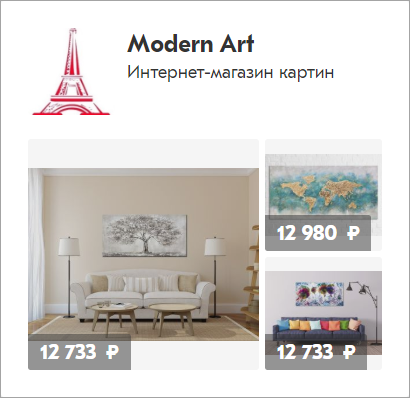
Mağaza kartı, Ozon’un ana sayfasına ve ürün kategorilerinin sayfalarına yerleştirilir. Mağaza kartına tıklandığında vitrin açılacaktır.
Karttaki ürünler otomatik olarak seçilir ve görüntülendikleri bölüme bağlıdır:
- Mağazalar bölümü (en popüler üç ürün). Bir kartın Ozon ana sayfasında görünmesi için mağazada en az üç ürünün olması gerekir.
- Ürün kategorisi (o kategorideki en yeni üç ürün). Bir kartın bir ürün kategorisinde görünmesi için mağazada en az üç ürünün olması gerekir.